このチュートリアルでは、WhatsApp のテキストに「このメッセージを待っています」と表示される理由と、エラーの背後にある内容を明らかにする 4 つの方法について説明します。
トラブルシューティングを開始する前に、インターネット接続が正しく機能していることを確認してください。 Web ページにアクセスするか、WhatsApp メッセージを連絡先に送信できるかどうかを確認してください。 携帯電話またはモバイルデータ接続が遅い の場合は、Wi-Fi 接続に切り替えてください。 Wi-Fi 接続に問題がある場合は、インターネット プロバイダーに問い合わせるか、モバイル データを使用してください。
WhatsApp に「このメッセージを待っています」と表示されるのはなぜですか?
WhatsApp は、送受信するメッセージを暗号化して、第三者があなたの会話をリモートで監視できないようにします。これはたくさんある WhatsApp を安全にする機能 のうちの 1 つです。メッセージ暗号化プロセスが中断されると、WhatsApp が「このメッセージを待っています。」の背後にあるテキストを非表示にするようになります。これは時間がかかる場合があります。"プレースホルダー。
誰かがあなたにテキストメッセージを送信すると、WhatsApp は送信者の携帯電話でメッセージを暗号化してからあなたに配信します。メッセージの暗号化はミリ秒単位で迅速に行われますが、特定の要因によって操作が中断または遅延される場合があります。たとえば、WhatsApp が送信者の電話で新しいメッセージを完全に暗号化できない場合、テキストを受信できない可能性があります。そうすると、テキストの内容が表示されなくなります。
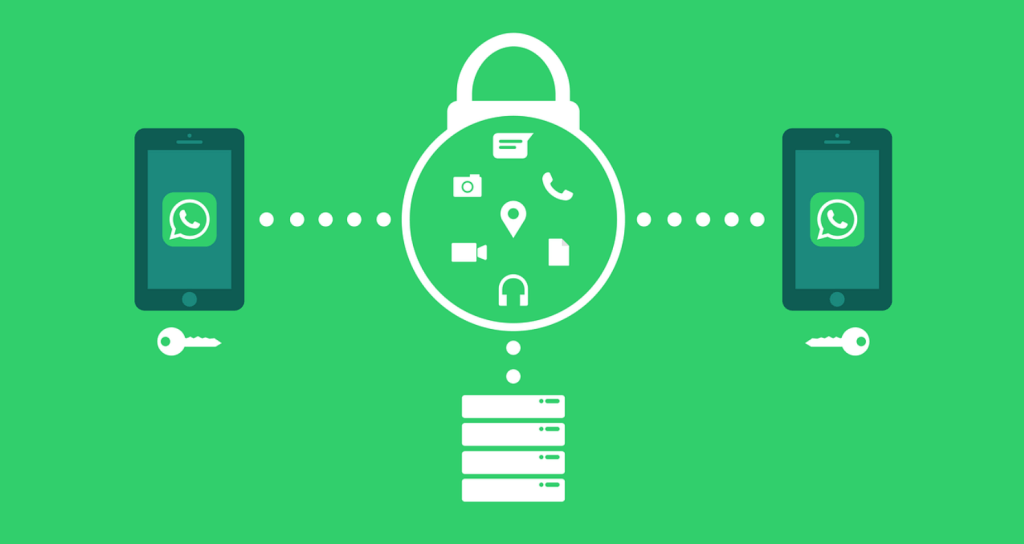
代わりに、WhatsApp には「このメッセージを待っています。」と表示されます。これは時間がかかる場合があります。" 「このメッセージを待っています。 「携帯電話を確認してください」というエラーも、エラーの別の種類です。
このエラーは、WhatsApp が送信側のメッセージをまだ完全に暗号化していない、または相手が送信したメッセージの復号化に問題があるために発生します。次のセクションでは、エラーのその他の考えられる原因を取り上げます。
「このメッセージを待っています」エラーの原因は何ですか?
このメッセージは、いくつかの要因によって引き起こされる可能性があります。
Android および iOS で「このメッセージを待っています」を修正する方法

あなたの携帯電話や送信者の携帯電話には何も問題がないため、このエラー メッセージを「修正」する方法はありません。したがって、それ自体はエラーではありません。代わりに、WhatsApp は、どちらのデバイスでもメッセージの暗号化または復号化に一時的な遅延が発生していることを通知しています。
エンドツーエンドの暗号化を高速化して、「このメッセージを待っています」プレースホルダーの後ろに隠れているテキストを表示できるようにする 4 つの方法を紹介します。
1.待ってください
前述したように、送信者が WhatsApp を強制終了すると、WhatsApp でこのエラーが表示されることがあります。したがって、非表示のメッセージを表示するには、相手が自分のデバイスで WhatsApp を再度開くまで待つ必要がある場合があります。緊急の場合は、電話、SMS、iMessage などの別の方法で送信者に連絡し、WhatsApp を開くように依頼してください。
2. WhatsApp サーバーのステータスを確認する
インスタント メッセンジャーのサーバーの一部に障害が発生すると、WhatsApp の暗号化エンジンが誤動作する可能性があります。待っている間に何も変わらない場合は、DownDetector や 今はダウンですか などのサイト監視プラットフォームで WhatsApp サーバーのステータスを確認してください。

これらの Web サイトでサーバーのダウンタイムが報告されている場合は、WhatsApp が問題を解決するまでもう少し待つ必要がある可能性があります。
3. WhatsApp を更新
あなたと送信者がデバイスで異なるバージョンの WhatsApp を使用している場合、このエラー メッセージが表示されることがあります。また、お二人が使用している WhatsApp のバージョンのバグが原因である可能性もあります。
デバイスのアプリ ストアを開いて、WhatsApp の最新バージョンがインストールされていることを確認します。
Android デバイスを使用している場合は、Google Play ストアの WhatsApp のページ に進み、更新 をタップします。
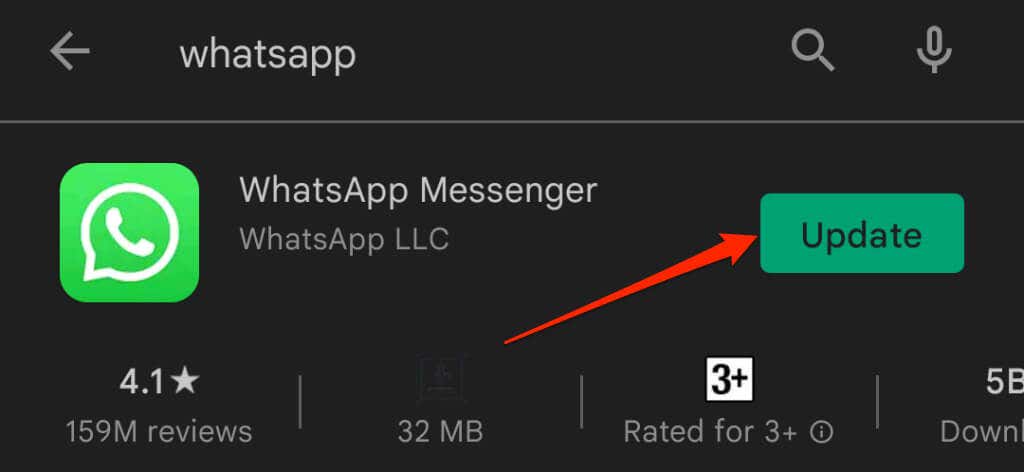
iPhone ユーザーの場合は、App StoreのWhatsApp を検索し、アプリ情報ページで 更新 をタップします。
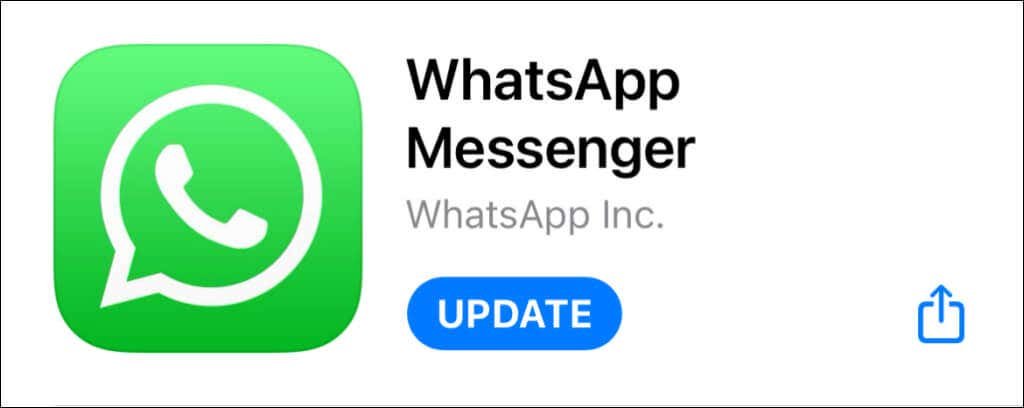
最新バージョンの WhatsApp を使用していて問題が解決しない場合は、送信者にデバイスの WhatsApp を更新するよう依頼してください。
4. WhatsApp データを再インストールまたはクリアする
複数の会話の異なるテキストでこのエラーが発生する場合は、デバイスの WhatsApp に問題がある可能性があります。ただし、WhatsApp を再インストールする前に、あなたと送信者が最新バージョンの WhatsApp を実行していることを確認してください。.
WhatsApp を削除するか、アプリをアンインストールすると、アプリのデータ (チャットやメディア ファイル) が消去されます。したがって、アプリを削除する前に、必ず Google ドライブまたは iCloud にWhatsAppデータをバックアップする アクセスしてください。
iOS 上の WhatsApp データをクリア
チャットをバックアップした後、iPhone のホーム画面で WhatsApp アイコン を長押しし、[アプリを削除 ] をタップします。確認プロンプトで [アプリを削除 ] をタップして続行します。
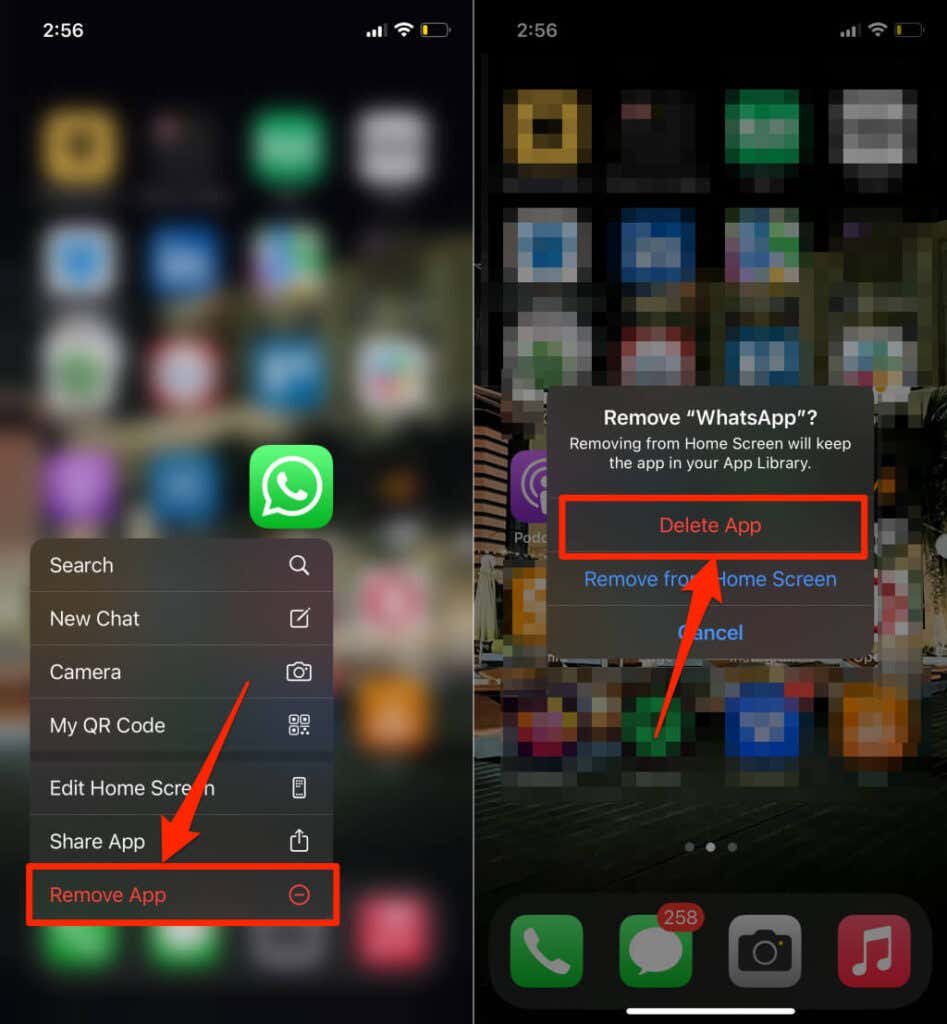
または、アプリ ライブラリで WhatsApp を長押しし、アプリを削除 をタップし、プロンプトで削除 をタップします。
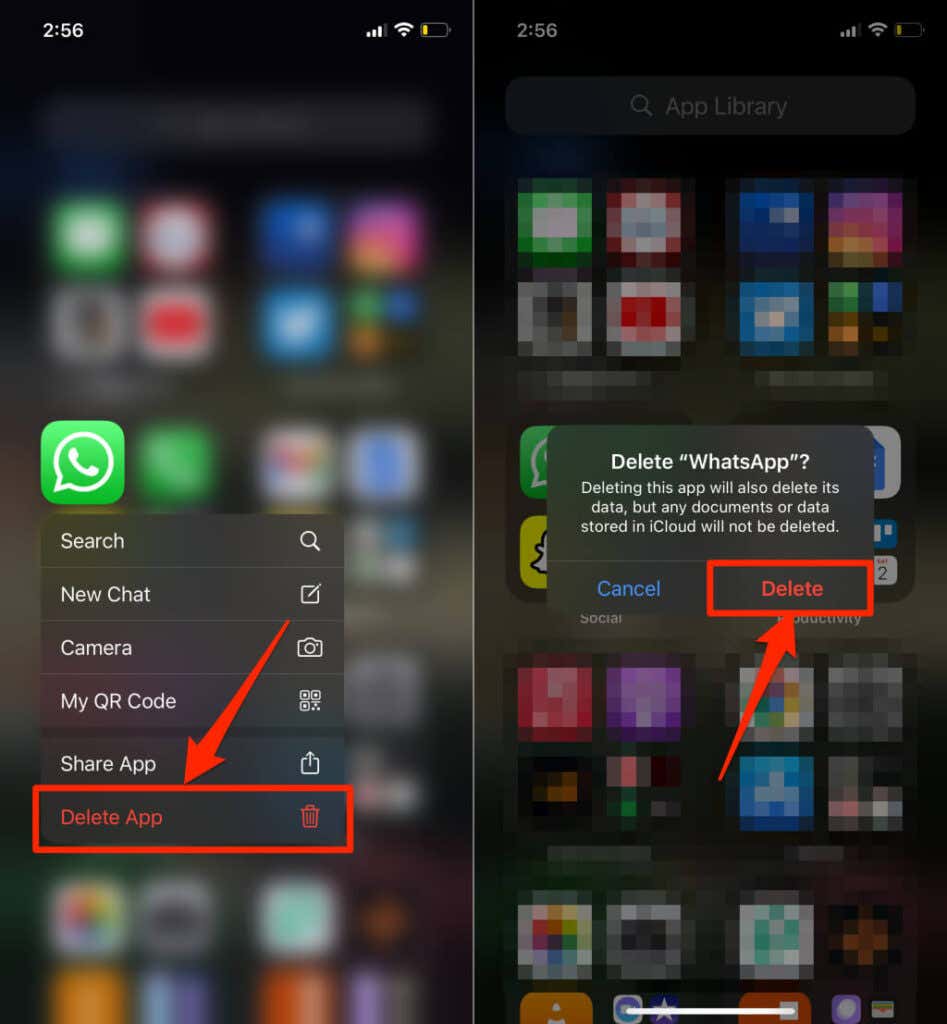
少し待って、App Store から WhatsApp を再インストールします。 このリンクをタップしてください または、App Store を開いて WhatsApp を検索し、アプリを再ダウンロードします。
Android 上の WhatsApp データをクリア
Android スマートフォンでは、アプリをアンインストールする代わりに、[設定] メニューから WhatsApp データをクリアできます。
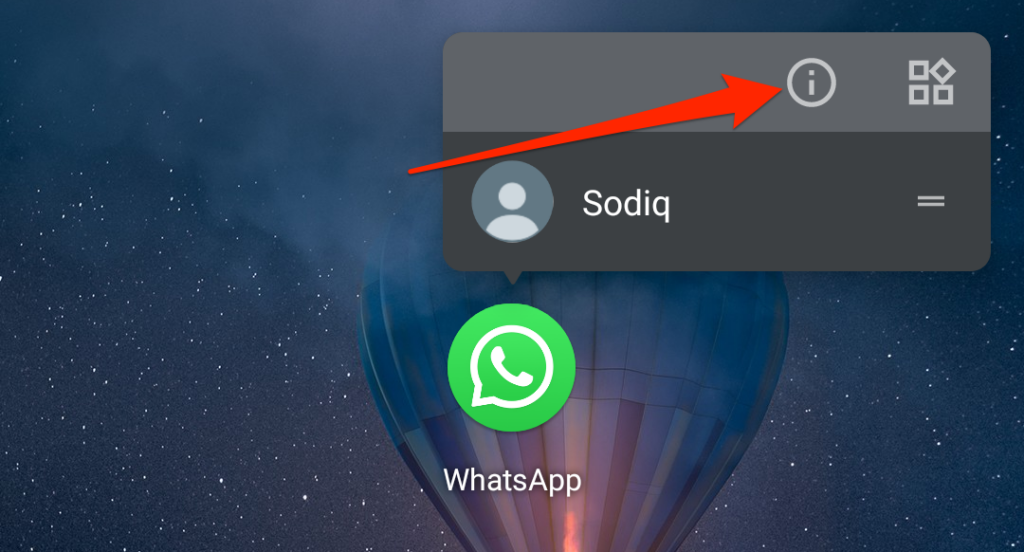
または、[設定 ] >[アプリと通知 ] >[アプリ情報 ] (またはすべてのアプリを表示 ) に移動し、 WhatsApp をタップします。
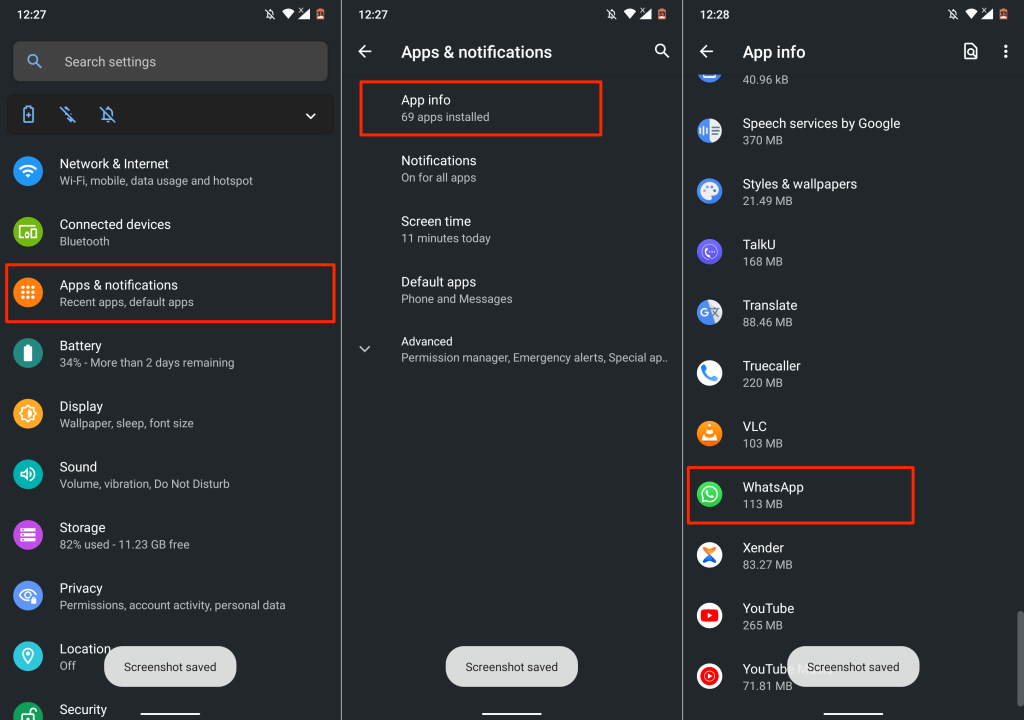
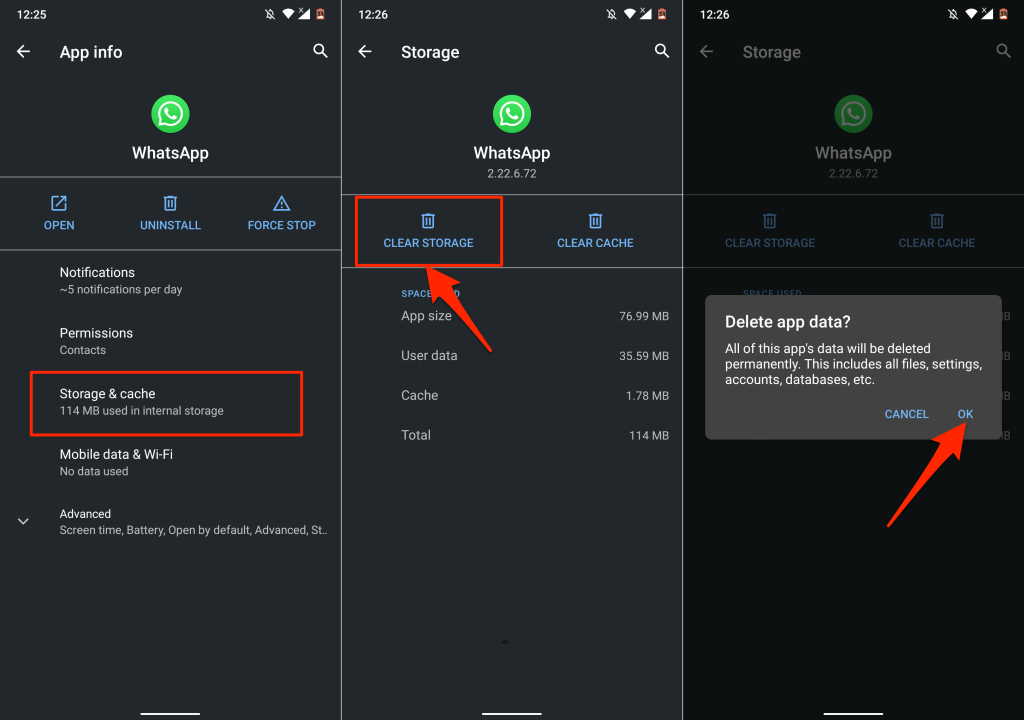
これにより、WhatsApp アカウントとアプリのリンクが解除され、すべての会話が削除されます。次に、WhatsApp を再度開き、電話番号を追加して確認し、チャットのバックアップを復元します。その後、「このメッセージを待っています」の後ろに隠れているテキストが表示されるかどうかを確認します。プレースホルダー。
WhatsApp サポートに連絡する
WhatsApp サポートに連絡する前に、送信者にデバイスでこれらのトラブルシューティングの修正を試すよう説得してください。さらに良いのは、テキストを再送信するように依頼することです。最後に、WhatsApp がデバイスにエラー メッセージを表示し続ける場合は、WhatsApp サポート にお問い合わせください。
.